Cách kết nối với VPN tự động trên Linux
Có nhiều cách dễ dàng để kết nối với VPN của bạn từ Ubuntu. Rất nhiều VPN cung cấp cho khách hàng Linux tuyệt vời. Thậm chí nếu không, bạn có thể sử dụng trình quản lý mạng để thiết lập kết nối VPN. Tuy nhiên, nếu bạn muốn kết nối không có GUI hoặc bạn muốn kết nối của mình tự động chạy như một dịch vụ cho tất cả người dùng, các tùy chọn đó sẽ không thực sự hoạt động.
Hầu hết các dịch vụ VPN tốt nhất đều được xây dựng trên OpenVPN. OpenVPN là một máy chủ VPN miễn phí và mã nguồn mở mà bạn thực sự có thể sử dụng để thiết lập VPN của riêng bạn. Không cần phải làm điều đó, mặc dù. Bạn chỉ cần phần khách hàng của OpenVPN.
Khi bạn cài đặt OpenVPN trên Ubuntu, bạn cũng có được ứng dụng khách. Bạn có thể sử dụng máy khách OpenVPN để kết nối với bất kỳ máy chủ OpenVPN nào, bất kể dịch vụ VPN hoặc liệu họ có một máy khách GUI hay không. OpenVPN là một dịch vụ, vì vậy nó có thể chạy khi khởi động trên máy tính của bạn, điều đó có nghĩa là bạn không phải nhớ khởi động nó, và bạn sẽ không phải cấu hình kết nối riêng cho mỗi người dùng.
Cài đặt OpenVPN
Trước khi bạn có thể kết nối với dịch vụ VPN của mình, bạn cần phải cài đặt OpenVPN trên Ubuntu. Nó có sẵn ngay trong kho, vì vậy hãy sử dụng apt để có được điều đó.
sudo apt install openvpn
Bạn cũng có thể cài đặt Openvpn từ trình quản lý gói của bạn, bất kể bản phân phối bạn đang sử dụng.
Tải xuống cấu hình VPN của bạn
Hầu hết các nhà cung cấp VPN có cấu hình có sẵn cho OpenVPN. Kiểm tra xem liệu nhà cung cấp VPN của bạn có hỗ trợ OpenVPN (có thể là không) và xem xét các tệp cấu hình của họ.

Họ có thể có một trang dành riêng để cung cấp cho họ hoặc họ chỉ có thể có gói “.zip” lớn với tất cả các cấu hình có sẵn của họ. Dù bằng cách nào, bạn có thể tải về những gì bạn muốn hoặc cần. Nếu chúng là các tệp riêng lẻ, chúng thường được đặt tên theo vị trí máy chủ và chúng kết thúc bằng phần mở rộng ".ovpn".
Sao chép cấu hình
Khi bạn có tệp hoặc tệp lưu trữ của mình, bạn sẽ cần đặt nó trong thư mục của OpenVPN. Nếu bạn cần giải nén các tệp từ tệp nén, hãy thực hiện điều đó trước.
giải nén openvpn.zip
Sao chép tệp vào thư mục OpenVPN và đổi tên nó thành "openvpn.conf."
sudo cp ~ / Tải xuống / OpenVPN / 'Northeast US.ovpn' /etc/openvpn/openvpn.conf
Đường dẫn và tên tệp của bạn sẽ khác. Các ví dụ ở đây được tạo thành, nhưng rất nhiều VPN sử dụng cấu trúc giống như các ví dụ.
Đăng nhập tự động
Nó loại đánh bại mục đích của việc có OpenVPN bắt đầu tự động nếu bạn cần phải nhập tên người dùng và mật khẩu của bạn mỗi khi bạn kết nối. Rất may, OpenVPN hỗ trợ đăng nhập tự động với một tập tin.

Mở "/etc/openvpn/openvpn.conf" bằng sudo . Hãy tìm một dòng có chứa “auth-user-pass.” Nó có lẽ sẽ được ngồi ở đó một mình mà không có gì khác trên dòng. Sau đó, thêm “auth.txt” trên cùng một dòng. Lưu file và đóng nó lại.
Tạo một tệp mới trong "/ etc / openvpn" được gọi là "auth.txt." Trên dòng đầu tiên của tệp, đặt tên người dùng của bạn. Bao gồm mật khẩu của bạn trên dòng thứ hai. Không cần bất kỳ thứ gì khác trong tệp. Lưu và đóng nó lại.
Khởi động lại và kiểm tra
Đó là tất cả những gì bạn cần làm để kết nối với VPN của mình. Khởi động lại dịch vụ OpenVPN để các thay đổi có hiệu lực.

sudo systemctl khởi động lại openvpn
Để đảm bảo OpenVPN khởi động mỗi lần bạn khởi động máy tính, hãy bật nó bằng systemd . Nó có thể đã được kích hoạt, nhưng nó không phải là một ý tưởng tồi để kiểm tra lại.
sudo systemctl cho phép openvpn

Cuối cùng, hãy kiểm tra kết nối VPN của bạn với dnsleaktest.com. Khi bạn đến trang web, bạn sẽ thấy địa chỉ IP và vị trí của VPN của bạn. Nhấp vào nút bên dưới để chạy thử nghiệm mở rộng và thấy rằng không có thông tin DNS nào bị rò rỉ.
Hình ảnh tín dụng: Vpn viết trên một khối gỗ





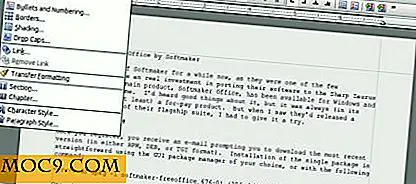
![Giveaway miễn phí: PpcSoft iKnow 2011 Professional Edition - Một lựa chọn tuyệt vời cho OneNote [Giveaway Closed]](http://moc9.com/img/iknow-main.png)
